3次元表示の操作
形状データを読み込むと XSim の 3D ビュー画面に形状が表示されます。3D ビューでは以下のようにして3次元表示を操作することができます。
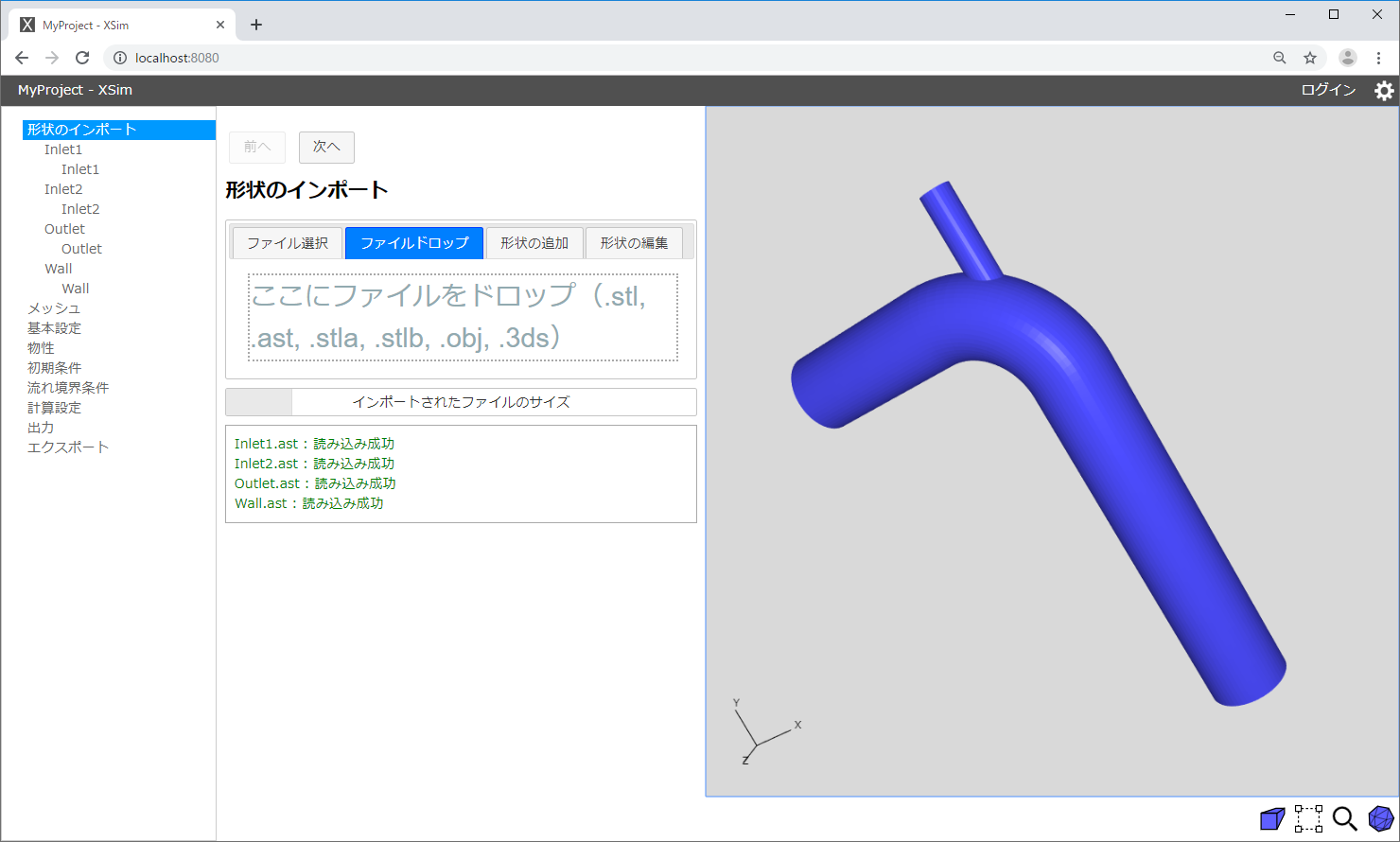
マウス操作
マウスで領域面の選択、3次元表示の回転、拡大表示、平行移動が可能です。マウスを使った3次元表示の操作手順は以下の通りです。
| 選択 | 回転 | 拡大縮小 | 平行移動 |
|---|---|---|---|
 |
 |
 |
 |
| マウス左ボタンのクリック | マウス左ボタン+ドラッグ | マウスホイール回転 | マウス中ボタン+ドラッグ |
キーボード操作
キーボード入力によって領域面の表示・非表示や3次元表示の視点方向の設定ができます。クリックで 3D ビューにフォーカスした後、以下のキーを押すと設定されます。
| キー | 動作 |
|---|---|
| スペース | 選択領域面の表示・非表示 |
| X | 視線を X 軸方向に設定 |
| Y | 視線を Y 軸方向に設定 |
| Z | 視線を Z 軸方向に設定 |
| A | 視線を現在の視線に一番近い座標軸方向に設定 |
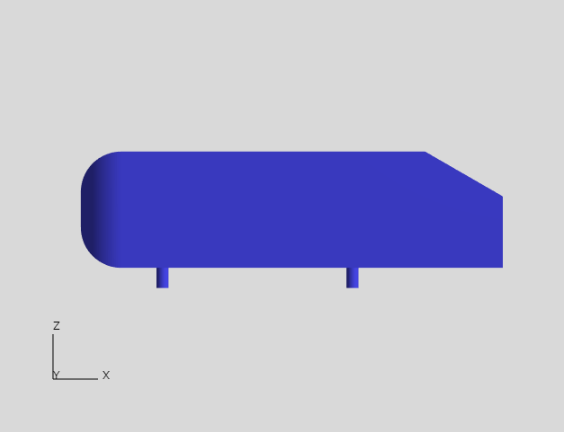
表示の切り替え
3D ビュー下部にあるアイコンをクリックすると表示の切り替えを行うことができます。それぞれの機能は以下の通りです。
-
表示モード切り替え
3次元表示を「不透明→半透明→ワイヤーフレーム」の順に切り替えます。
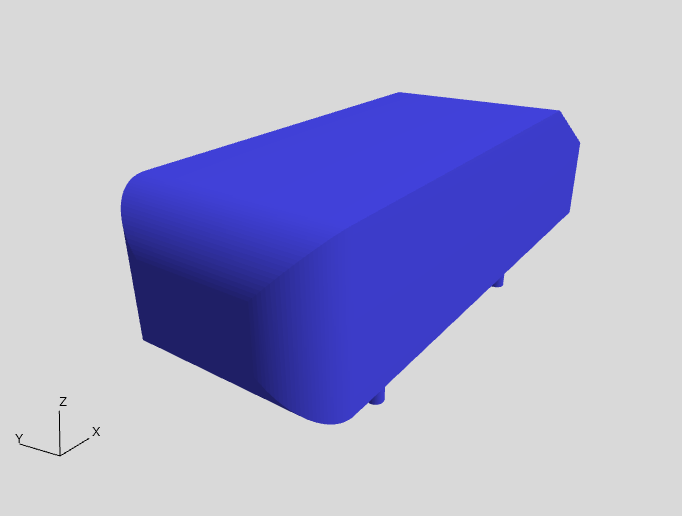
不透明表示 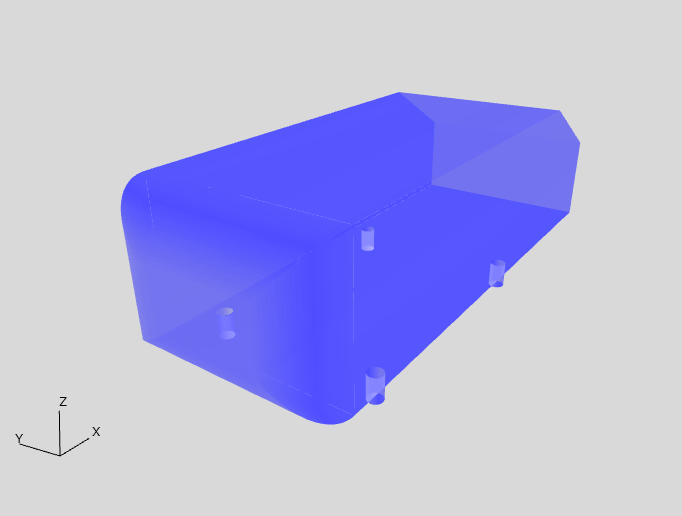
透明表示 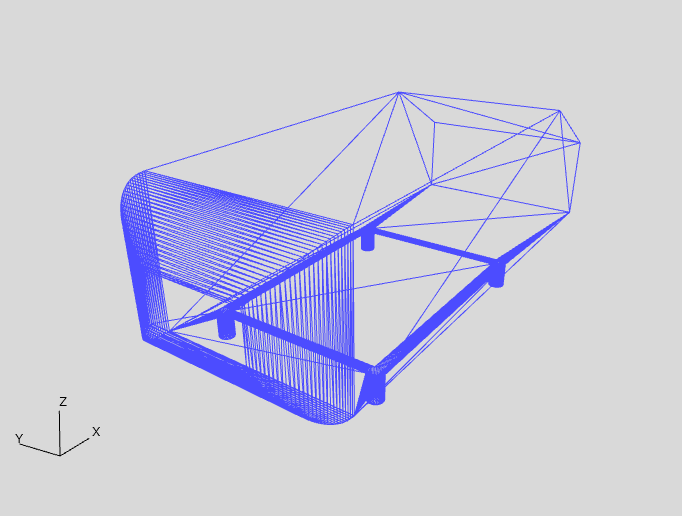
ワイヤーフレーム表示 -
全体にフィット
3次元形状が3D ビューの中心に表示されるよう視点を移動します。
-
バウンディングボックスの表示/非表示
3次元形状の、各辺の長さ表示付きのバウンディングボックスの表示・非表示を切り替えます。
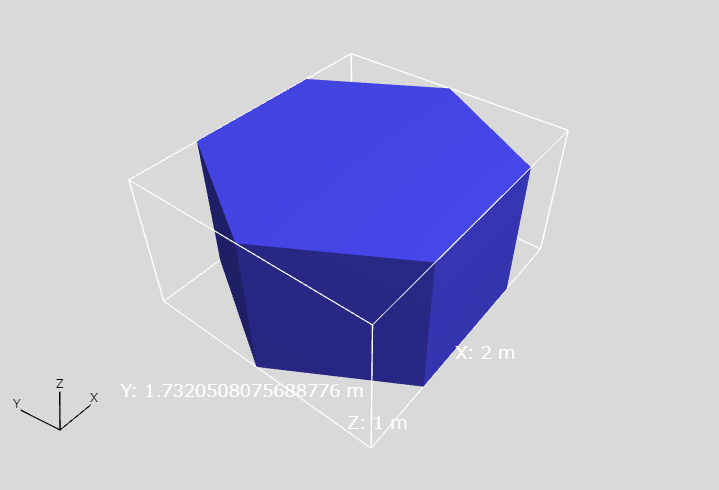
バウンディングボックスの表示 -
投影モード切り替え
3次元表示の透視投影表示・正投影表示を切り替えます。
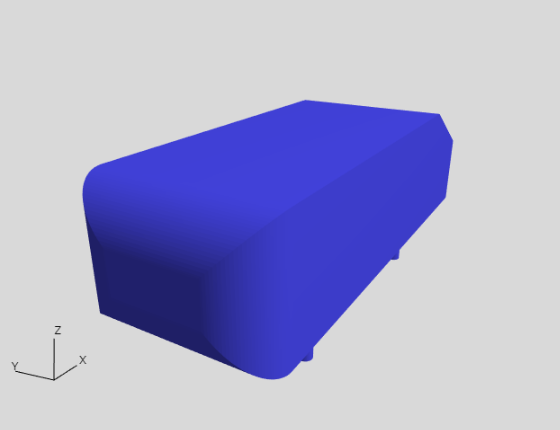
透視投影表示 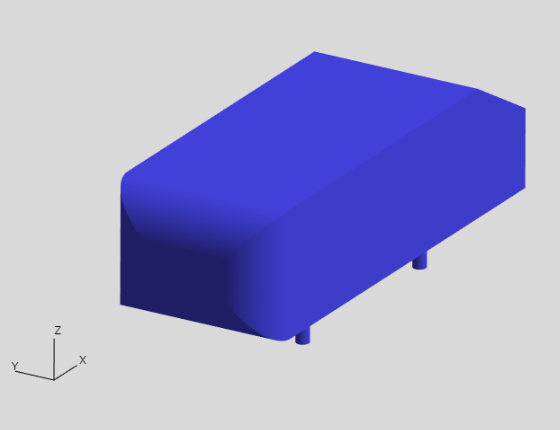
正投影表示